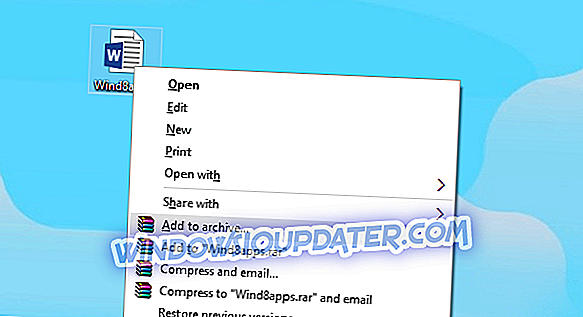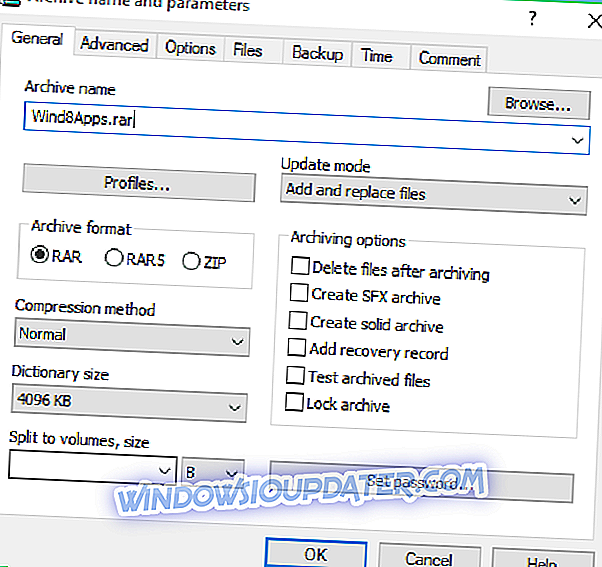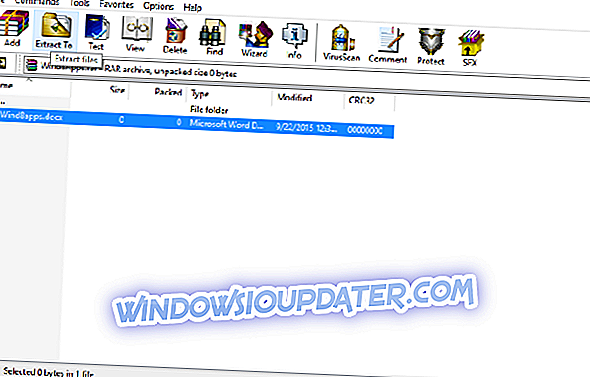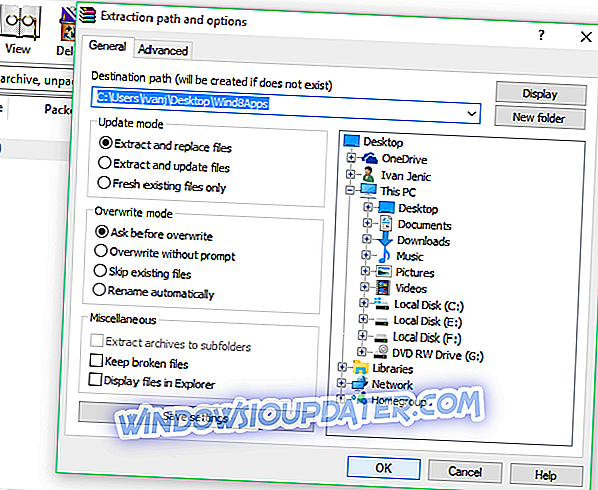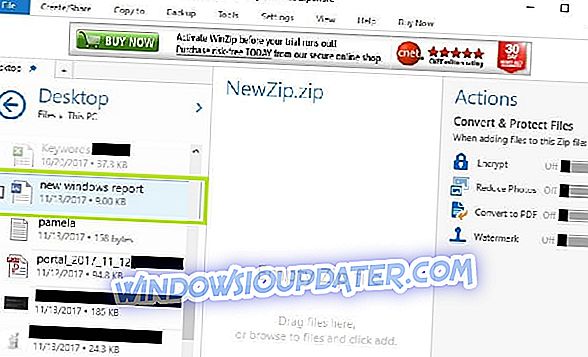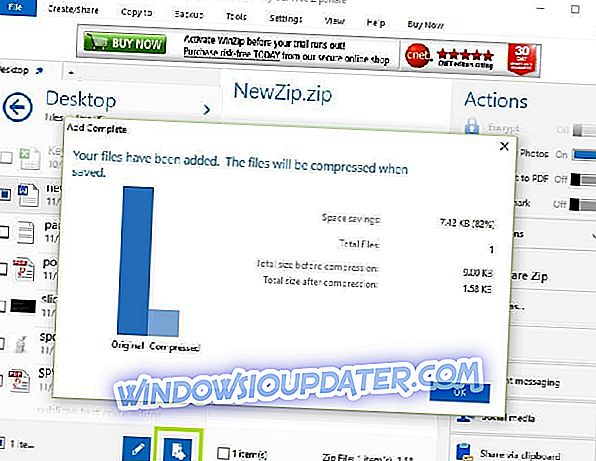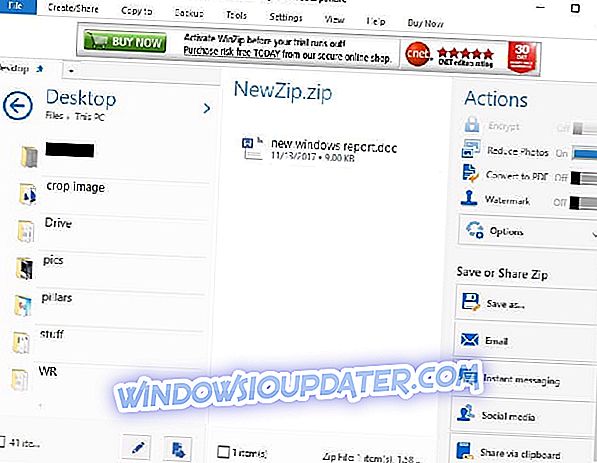Les fichiers RAR sont l’un des types de fichiers les plus populaires et les plus utilisés sur les PC, et leur utilisation n’a pas changé sous Windows 10. Ainsi, dans cet article, nous allons parler des fichiers RAR, de leur création, de leur extrait-les, et plus encore.

Qu'est-ce qu'un fichier RAR?
Le fichier RAR est un fichier compressé utilisé pour "stocker" des fichiers plus volumineux dans des "archives" afin de prendre moins de place sur le disque dur ou de faciliter leur transfert. Vous reconnaîtrez facilement le fichier RAR car il utilise une extension de nom de fichier .rar. Malheureusement, Microsoft n’a pas ajouté de support natif à Windows 10, malgré les demandes des utilisateurs. Par conséquent, pour gérer les fichiers .rar, nous devons utiliser un programme tiers.
Comme nous ne parlons que de fichiers .rar, le meilleur programme pour créer et extraire des archives .rar est probablement WinRar. Vous pouvez le télécharger depuis le site officiel et, bien qu’il s’agisse d’une version d’essai, vous n’aurez pas à vous en inquiéter car, pour une raison quelconque, elle n’expirera jamais (lisez-en plus dans cette discussion sur Reddit).
Comment créer un fichier RAR dans Windows 10
Pour créer une archive / fichier .rar, vous devez d’abord télécharger WinRar (recherchez le lien ci-dessus). Après cela, cela ne peut pas être plus simple:- Faites un clic droit sur le fichier ou le dossier que vous voulez compresser et cliquez sur Ajouter aux archives…
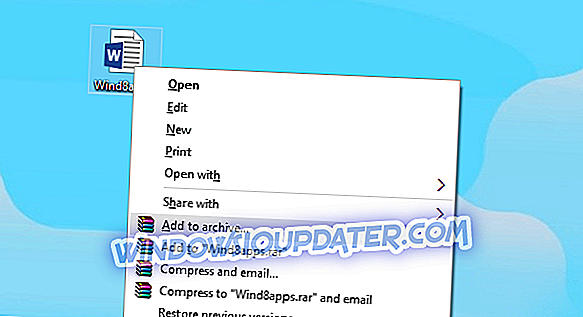
- Nommez maintenant vos archives et appuyez sur OK (vous n'avez pas besoin de toucher à d'autres options, car tout est déjà défini)
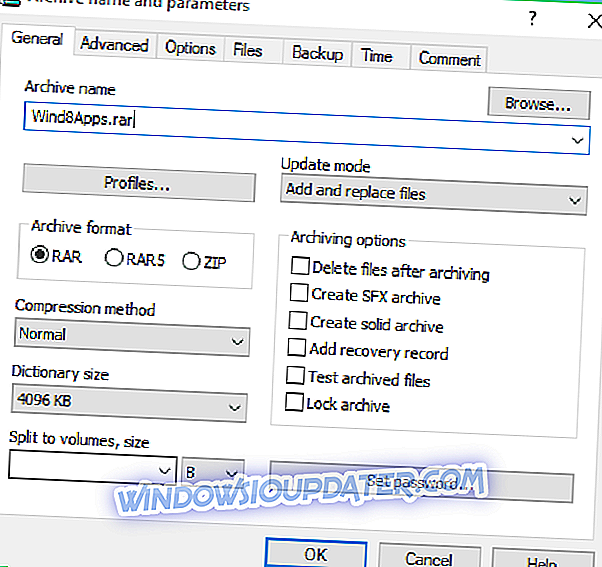
- Et voilà, vous avez créé une archive .rar, qui apparaîtra à côté du fichier / dossier que vous avez compressé

Si vous compressez un fichier plus volumineux, vous remarquerez qu'il nécessite une taille de disque inférieure à celle du fichier d'origine, ce qui vous permet de le déplacer plus rapidement. Une fois que vous avez créé une archive, tous les fichiers y sont conservés, que l'original soit toujours présent sur votre ordinateur. Ainsi, même si vous supprimez le fichier d'origine, vous pourrez toujours y accéder dans l'archive WinRar.
Comment extraire un fichier RAR sous Windows 10
Extraire des fichiers .rar d’une archive à un ordinateur est aussi simple que créer une archive .rar, voire plus simple encore. Il vous suffit d'ouvrir l'archive et de faire glisser les fichiers que vous souhaitez extraire d'archive vers un dossier de votre ordinateur.
Si vous souhaitez extraire tout aussi facilement des fichiers de type archive, nous vous recommandons FileViewer Plus 3 . Ou si vous aimez faire les choses de manière plus complexe, vous pouvez faire ce qui suit:
- Ouvrez l'archive WinRar à partir de laquelle vous souhaitez extraire des fichiers
- Sélectionnez les fichiers que vous souhaitez extraire
- Cliquez sur Extraire pour
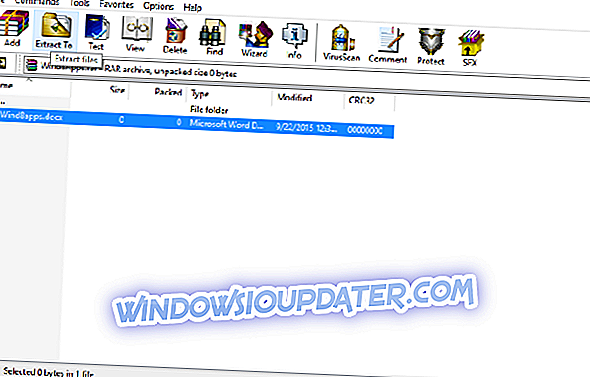
- Choisissez le chemin de destination où vous voulez que vos fichiers soient extraits
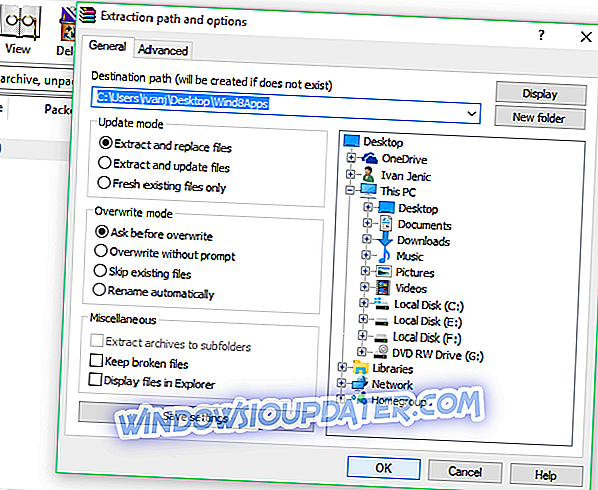
- Cliquez sur OK
C'est tout, vous savez maintenant comment créer et extraire des fichiers .rar avec WinRar.
Vous n'avez pas à utiliser strictement WinRar pour gérer les fichiers .rar, mais je pense que c'est la meilleure solution. Toutefois, si vous n'aimez pas WinRar, vous pouvez utiliser certains des programmes suivants, qui peuvent également gérer des fichiers .rar de manière exceptionnelle:
- WinZip
- Visionneuse de fichiers
- 7-Zip (Découvrez comment extraire des fichiers RAR avec 7-Zip ici.)
- WinAce
- TugZip
- Extracteur Universel
Téléchargez cet outil que nous recommandons fortement
FileViewer Plus 2 vous permet d'ouvrir tout type de fichier d'archive aussi facilement que glisser-déposer . Il s'agit d'une visionneuse de fichiers universelle pour Windows capable d'ouvrir et d'afficher plus de 300 types de fichiers différents. Vous pouvez télécharger gratuitement un essai fonctionnel complet sur le site officiel ou l'acheter à un prix abordable.
- Téléchargez maintenant FileViewer Plus
Comment créer un fichier RAR avec WinZip
Pour créer un fichier / archive .rar à l'aide de WinZip, procédez comme suit:
- Allez dans Fichier> sélectionnez un nouveau fichier Zip> ajoutez le fichier que vous voulez convertir en fichier .rar
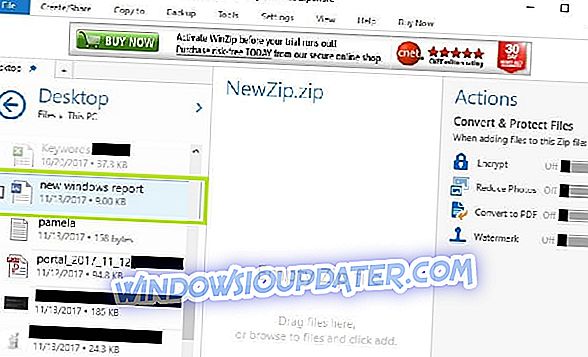
- Sélectionnez l'option Zip située dans le panneau de gauche> cliquez sur OK.
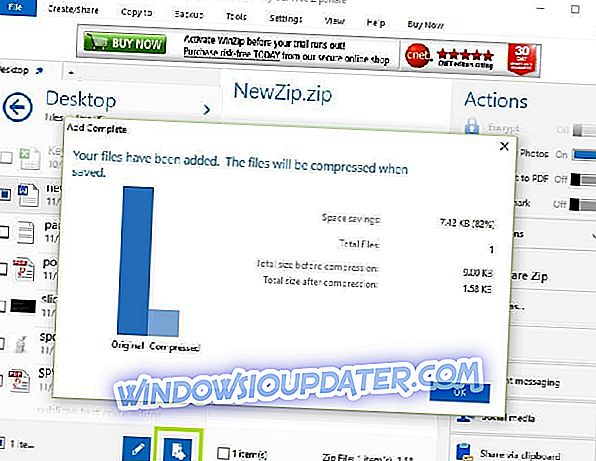
- Dans le volet de droite, sélectionnez les actions à activer avant d'enregistrer le fichier: Crypter / Réduire la taille de la photo / Convertir en PDF / Ajouter un filigrane.
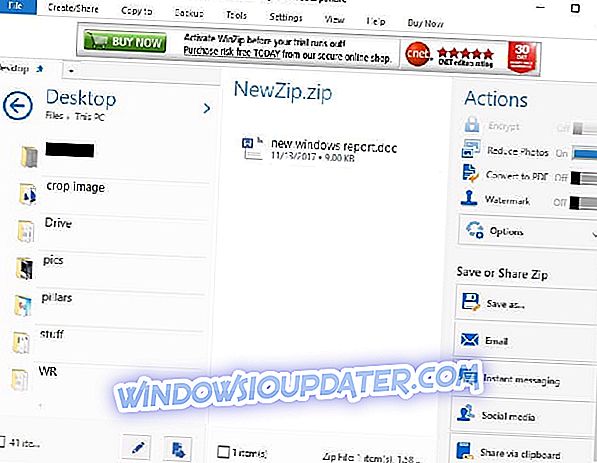
- Sous "Partager ou enregistrer le fichier Zip", vous pouvez choisir de créer le nouveau fichier zip, de l'envoyer par courrier électronique ou de le partager sur les réseaux sociaux.
En outre, il existe des gestionnaires .rar dans le Windows Store, tels que UnCompress. Par conséquent, si vous aimez davantage l'environnement Windows 10 que l'expérience de bureau classique, vous pouvez également essayer.
Créer des fichiers RAR en ligne
Si vous ne souhaitez pas télécharger et installer un outil dédié à la création et à l'extraction de fichiers RAR, vous pouvez également utiliser des ressources en ligne pour générer des fichiers RAR.
Zamzar est l’un des convertisseurs de fichiers RAR en ligne les plus populaires. Cet outil prend en charge plus de 1 000 types de conversion de fichiers différents, y compris les formats compressés.

Tout ce que vous avez à faire est de télécharger le (s) fichier (s) que vous voulez compresser, de sélectionner le format de conversion, d'entrer votre adresse électronique pour recevoir les fichiers convertis, puis d'appuyer sur le bouton de conversion.
Voilà, si vous voulez créer et extraire des fichiers RAR, vous avez essentiellement deux options: vous pouvez télécharger et installer un outil dédié ou utiliser une plate-forme en ligne.
Si vous avez d'autres astuces pour créer des fichiers RAR sous Windows 10, contactez-nous dans la section commentaires ci-dessous.
Note de l'éditeur : Cet article a été publié pour la première fois en septembre 2015 et a depuis été complètement réorganisé et mis à jour afin d'en améliorer la fraîcheur, la précision et l'exhaustivité.